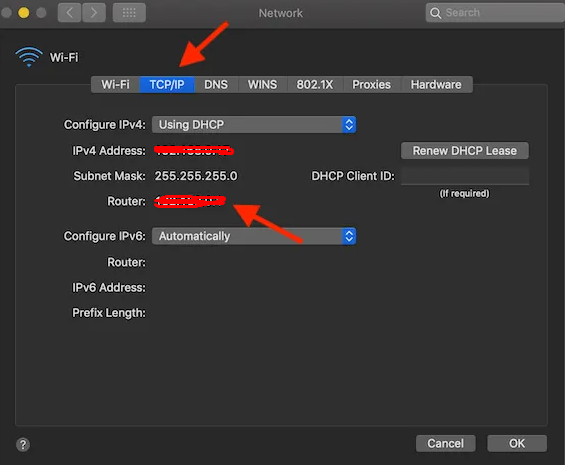Sadržaj
Osjećate li da neki nepoznati uređaj uništava brzinu interneta vašeg Maca? Osjećate li se ugroženo i zabrinuti zbog ličnih podataka pohranjenih na vašem Mac uređaju?
Razmišljate li stalno o tome ko je na mojoj WiFi mreži? Pa, niste sami u tome.
Prema izvještaju Norton Cybersecurity Insights Report, u 2015. godini, 21% Amerikanaca je hakovalo e-poštu, dok je 12% bilo žrtve krađe finansijskih podataka. Ove statistike dokazuju da prijetnja kibernetičkog kriminala iz dana u dan postaje sve jača, ljudi se osjećaju nesigurni u sigurnost svog prisustva na mreži.
Bilo da koristite novu ili staru verziju Maca, u svakom slučaju, otkrivate svoje uređaj za nebrojene viruse, hakere i online lopove. Međutim, jedini način da osigurate svoje podatke na Macu je instaliranje aplikacija i programa koji će vam pomoći da pratite korisnike WiFi mreže na vašem Macu.
Želite li znati više o ovome? Pa, danas je vaš sretan dan – pročitajte ovaj sveobuhvatan vodič i on će vam odmah pomoći da pratite korisnike Mac wifi-a.
Tko je na mojoj Wi-fi aplikaciji?
Windows uređaji imaju prednost nad Mac stavkama jer mogu raditi s više besplatnih programa i aplikacija dizajniranih posebno za provjeru i pregled wifi korisnika.
Nažalost, Mac uređaji se suočavaju s ograničenim mogućnostima u ovom aspektu. Povrh svega, većina sigurnosnog softvera se mora kupiti za Mac operativni sistem.
Međutim, stvari nisu tako mračne kao što suzvuk. Postoji jedna jedinstvena aplikacija pod nazivom Who Is On My Wifi- koja je besplatna i savršeno dobro radi s Mac OS-om. Ovaj Mac sigurnosni program dostupan je na iTunes-u i ima samo 1MB.
Osnovni kvalitet ove aplikacije je da je jednostavna za korištenje. Jednom kada ga preuzmete i instalirate u Macov sistem, on automatski skenira vašu WiFi mrežu i predstavlja vam listu uređaja koji su povezani na vaš WiFi. Osim toga, ova aplikacija ažurira korisnike odmah kada se novi uređaj pridruži njihovoj WiFi mreži.
Kada ova aplikacija otkrije sumnjivi uređaj, pruža vrlo malo informacija o njemu. Ovo je zaista glavni nedostatak aplikacije jer se ispostavilo da su ograničene informacije (poput naziva uređaja i osnovnih detalja) složene za svaku upotrebu.
Kako mogu vidjeti sve uređaje povezane na moj Wifi?
Možete koristiti sljedeće opcije da saznate više o uređajima povezanim na wifi vašeg Mac-a:
Saznajte korisnike Wifi-ja pomoću rutera
Najlakši način da provjerite sve korisnici i uređaji koji pristupaju vašoj wifi mreži putem web sučelja vašeg rutera.
Da, dobro ste čuli! Ovu složenu i komplikovanu stvar možete riješiti čak i bez korištenja aplikacija trećih strana.
Međutim, ako planirate koristiti ovu tehniku, trebali biste znati IP adresu svog rutera.
Kako saznati IP adresa?
IP adresa većine rutera je 192.168.0.1 ili 192.168.1.1. Ako obje ove adreseako vam ne daju postavke i sistem rutera, onda to znači da morate otkriti tačnu IP adresu.
Možete koristiti sljedeće korake i saznati ispravnu IP adresu vašeg rutera s Mac uređajem:
- Kliknite na ikonu menija Mac-a i odaberite opciju Wifi na kartici sistemskih postavki.
- Traka Wifi menija će vam dati listu drugih opcija, a vi trebate kliknuti na ' otvorite opciju mrežnih postavki.
- U prozoru mrežnih postavki, kliknite na wifi karticu sa lijevog menija.
- Pritisnite napredno dugme koje se nalazi u donjem desnom uglu prozor.
- Kliknite na karticu TCP IP u sljedećem prozoru. Odaberite opciju rutera i tamo ćete vidjeti IP adresu.
- Nakon što dobijete IP adresu, trebali biste otvoriti novi pretraživač i uneti IP adresu u adresnu traku.
- Radeći ovo, doći ćete do stranice za prijavu na vaš ruter.
- Da biste pristupili postavkama rutera, morat ćete unijeti korisničko ime i lozinku rutera. Ako ste promijenili korisničko ime i lozinku rutera, trebali biste uneti nove podatke. Inače, možete isprobati zadano korisničko ime i lozinku koja je 'admin' za većinu rutera.
- Možete i okrenuti ruter i vidjeti korisničko ime i lozinku rutera ispisane na njegovoj poleđini. Ako se ne možete sjetiti korisničkog imena i lozinke koje ste dodijelili ruteru, morat ćeteresetujte ruter i moraćete da radite sa podrazumevanim akreditivima.
- Kada se prijavite na ruter, moraćete da locirate opciju povezanih uređaja. Različiti ruteri imaju ove informacije pohranjene u odvojenim folderima postavki rutera. Na primjer:
- Za D-Link ruter, morate kliknuti na karticu statusa i odabrati opciju liste klijenata da biste dobili listu povezanih uređaja.
- Na Verizon ruteru, vi treba kliknuti na opciju Moja mreža i to će otvoriti listu povezanih uređaja.
- U postavkama Netgear rutera, trebate kliknuti na opciju priključenih uređaja.
- Data lista povezanih uređaja by ruteri će vam pokazati ime hosta i MAC adresu dodijeljenu svakom uređaju.
Ako vidite novi uređaj, trebali biste uporediti njegovu MAC adresu sa MAC adresama vaših uređaja. Ako ne posjedujete novopovezani uređaj, trebali biste ga odmah ukloniti sa svoje WiFi mreže.
Koristite mrežne skenere
Ako vam sistem rutera ne dozvoljava da vidite listu povezanih uređaja preko njegovog web sučelja, tada možete instalirati poseban softver za mrežno skeniranje na svoj računar.
Ovi softveri za mrežno skeniranje provjeravaju i pregledavaju internetsku vezu i navode sve uređaje koji pristupaju vašoj wifi vezi. Neki od najboljih softvera za mrežno skeniranje su LanScan, SoftPerfect, Angry IP Scanner. Oveprogrami su kompatibilni sa svim Mac uređajima.
Od svih ovih programa, LanScan je dobar za Mac uređaje. Ova aplikacija košta oko 6 USD. Korisnici iPhonea mogu isprobati aplikaciju Fing kako bi saznali više o uređajima povezanim na njegovu WiFi vezu.
Imajte na umu da će ove aplikacije detektirati samo aktivne uređaje. Dakle, nećete moći vidjeti vanmrežne uređaje.
Kako zaštititi Wifi vezu od hakera?
Koristite sljedeće korake da zaštitite svoju WiFi vezu od hakera:
Promijenite akreditive administratora
Zadano korisničko ime i lozinka za većinu korisnika je admin . Ove informacije su dostupne svakom Wi-Fi korisniku, tako da svako može brzo ući u postavke vašeg rutera. Čim dobijete svoj novi ruter, najbolje bi bilo da uredite administratorske vjerodajnice i postavite jedinstveno korisničko ime i lozinku.
Vidi_takođe: Kako proširiti Verizon Fios WiFi dometSakrij SSID svoje mreže
U tehničkom jeziku, naziv vaše bežične mreže se zove SSID (Service Set Identifier). Svoju WiFi vezu možete zaštititi od neželjene pažnje tako što ćete sakriti njen SSID.
Održavanjem niskog profila svoje WiFi veze, možete spriječiti podmukle susjede i druge hakere da se uvuku u vašu kućnu WiFi mrežu.
Smanjite Wi-Fi domet
Pomoglo bi ako biste smanjili domet signala svoje wi-fi veze kako biste ga držali van granica za hakere ineovlaštenih korisnika. Pokušajte upotrijebiti alat za analizu wi-fi i utvrditi domet signala vaše wi-fi mreže.
Pomoglo bi ako biste smanjili kontrolu snage prijenosa rutera i promijenili sigurnost rutera.
Dodajte jaku enkripciju
Pobrinite se da omogućite WPA+TKIP enkripciju za svoju WiFi vezu. U idealnom slučaju, trebali biste dodati WPA2+AES enkripciju kako biste osigurali da je vaša Wi-Fi mreža dobro zaštićena od hakera i online virusa.
Zaključak
U današnje vrijeme ne možemo izdržati bez korištenja wi-fi konekcija . Iako naš radni i privatni život uvelike ovise o internet konekcijama, još uvijek ne možemo riskirati korištenjem nezaštićenog Mac uređaja za pristup internetu.
Nadamo se da će se ovaj članak pokazati korisnim za vas . Isprobajte gore navedene tehnike i programe kako biste svoju WiFi mrežu učinili dodatno sigurnom i sigurnom.
Vidi_takođe: Onn bežični miš ne radi - laka popravka